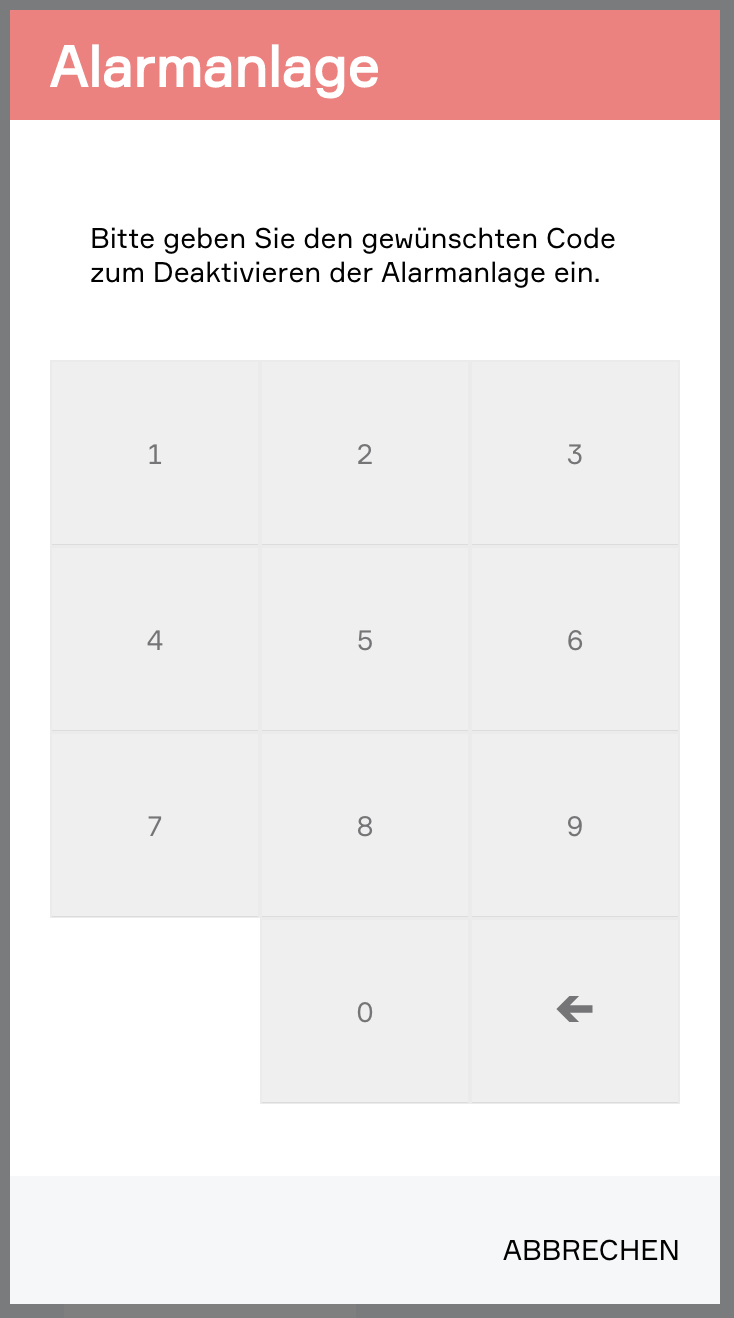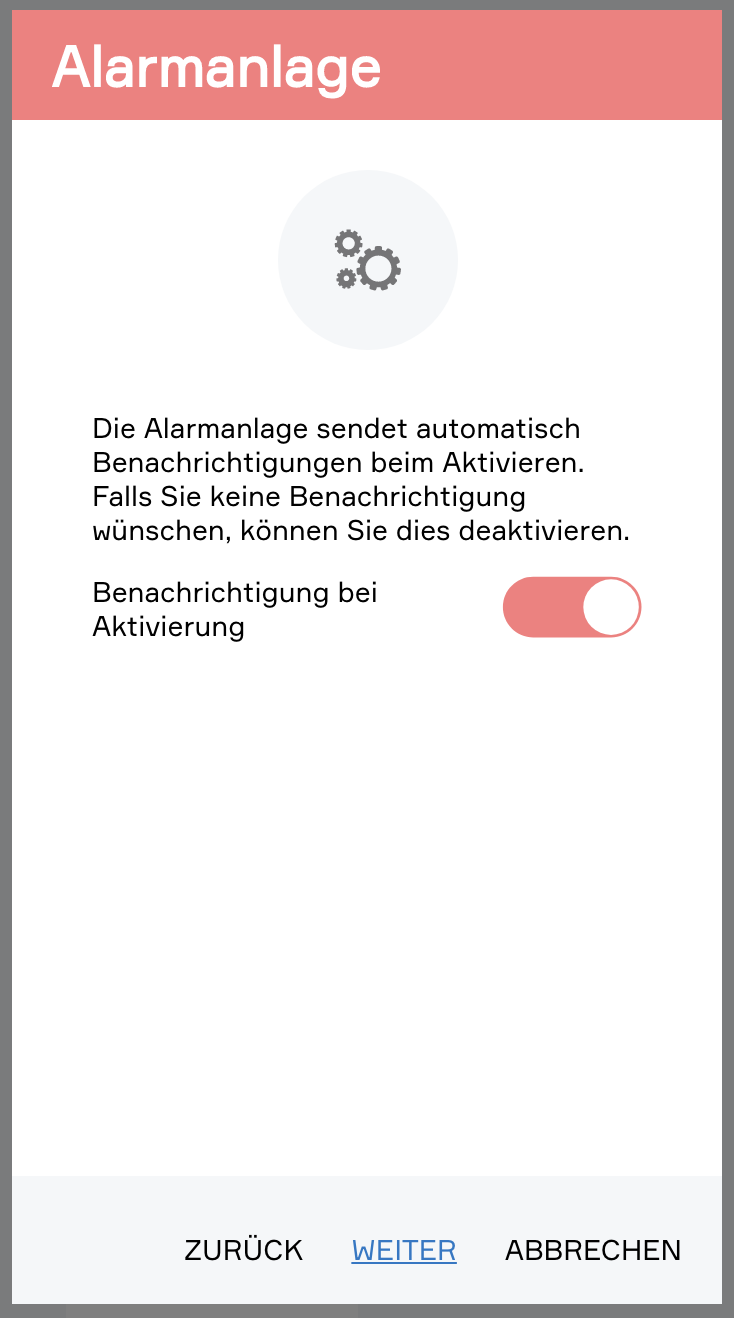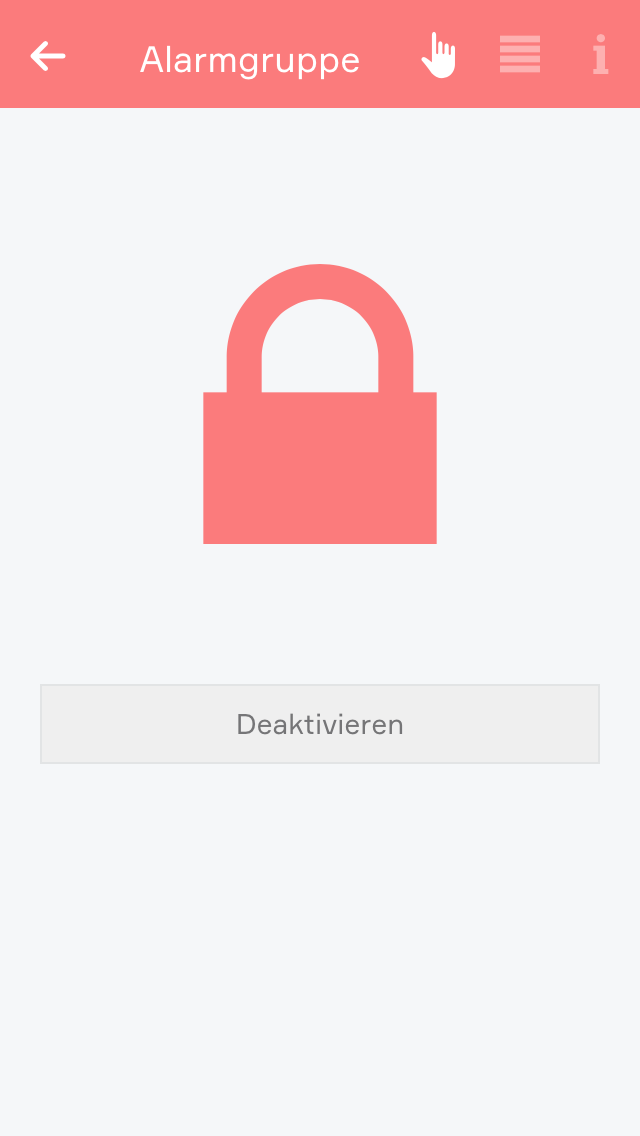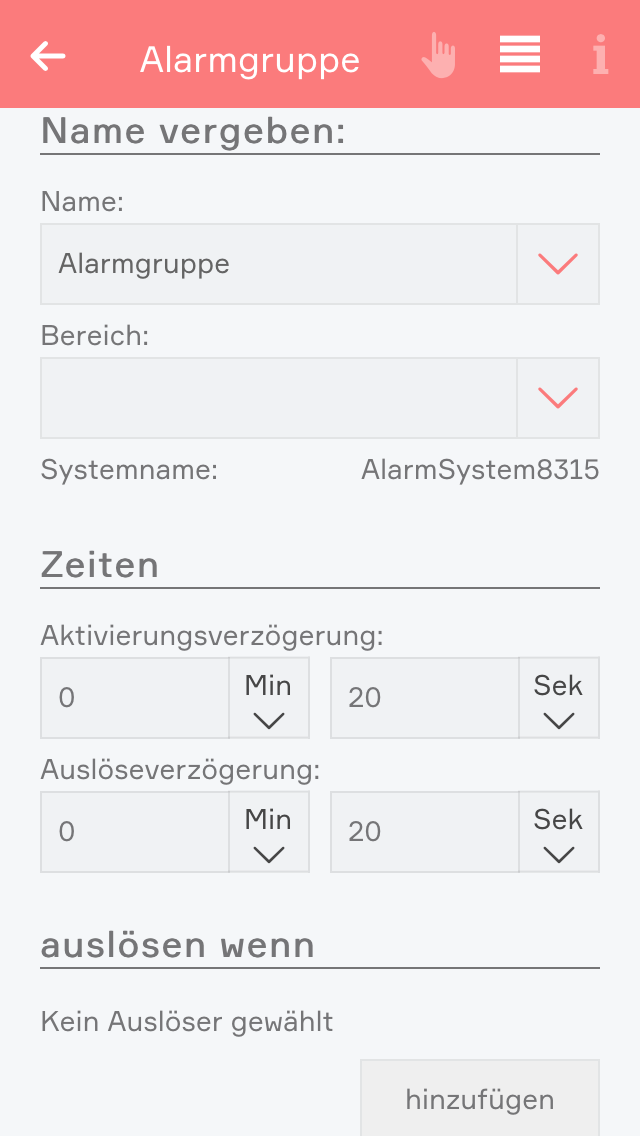Die Auswahl im nächsten Konfigurationsschritt ermöglicht das Verknüpfen von Tastern im Wohnraum mit der Alarmanlage. Die Verknüpfung ist optional und kann auch später jederzeit geändert werden.
Taster zum Aktivieren der Alarmanlage
Hier wählen Sie einen Taster zum Aktivieren der Alarmanlage aus.
Taster zum Deaktivieren der Alarmanlage
Mit dem Button “hinzufügen” wählen Sie einen Taster zum Deaktivieren der Alarmanlage aus. Achtung, mit diesem Taster kann die Alarmanlage ohne Passwort deaktiviert werden. Daher diesen Taster mit Bedacht wählen!
Taster zum Starten des Kontrollganges
Hier wählen Sie den Taster aus mit dem Sie einen Kontrollgang starten können.
Taster zum Beenden des Kontrollganges
Mit dem Taster, den Sie hier auswählen, können Sie den Kontrollgang beenden.